报表工具实现单据套打
【摘要】
单据套打再也不用手动测量,反复调试了,报表工具实现单据套打,去乾学院看个究竟:报表工具实现单据套打!
实际项目开发中,很多情况会涉及到单据的打印。即在一张印刷好的空白单据上,准确无误地打印上单据的内容。用传统的报表工具,我们通常会用尺子量每一个数据区域的位置,然后在屏幕上根据尺子量出的尺寸设计每一个格子的位置,反复调试。不过,这样制作一张单据打印的报表费时费力,而且一旦单据格式发生变化,报表制作人员又要重新制作报表。
接下来,小编给大家介绍一款可以轻松搞定套打问题的爆款神器 — 润乾报表 (别问小编为什么这么热心 – 任性!!!),此神器采用底图描绘的方案来解决套打时报表绘制的问题。具体操作如下:
首先,准备扫描空白单据。
注意:扫描仪单位为像素,保证其和标准纸张大小一样,扫描分辨率一般为 72dpi。得到空白单据图片如下图:
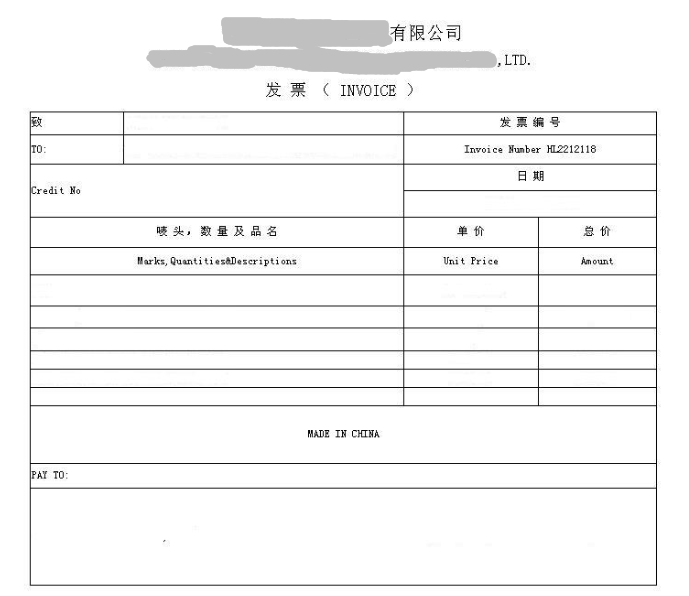
其中发票名称、表格线、表格中的各个标题都是空白发票已经印刷好的,报表需要填写生成的是空白部分。
接下来,开始制作报表
第一步,新建空白报表,并插入背景图(在菜单栏上选择“报表 – 报表属性 – 其他 – 背景图 – URL 或者表达式”,然后选择要作为背景图的单据扫描件 ,最后选择“ 确定”)。

然后,我们调整报表的行高列宽,使报表中要填入数据的单元格与扫描件空白区域对应,比如:C2 单元格对应“发票单位”,D5 单元格对应“日期”等,如图蓝色字体所示。本例中是直接填写的字符串,实际应用中也可以从相应的数据集中读取。
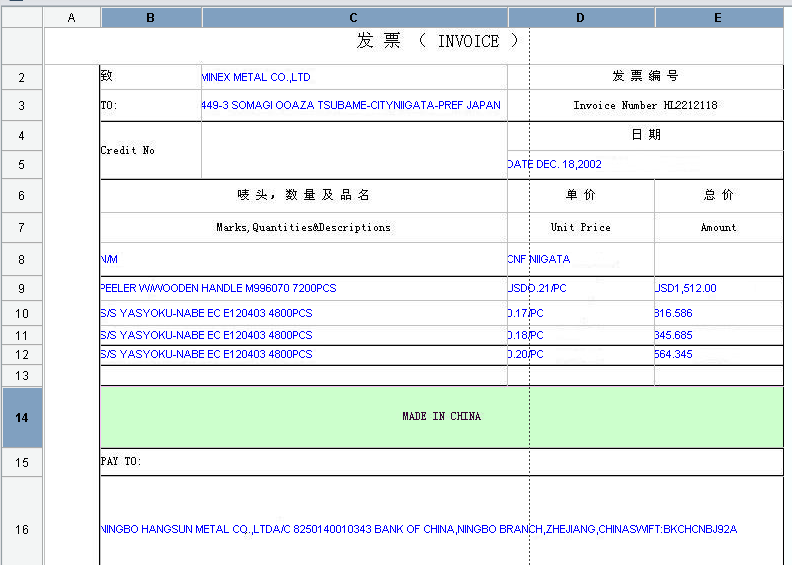
接下来,在”报表属性”中设置”打印背景图”并且”报表不分页”。如下图:
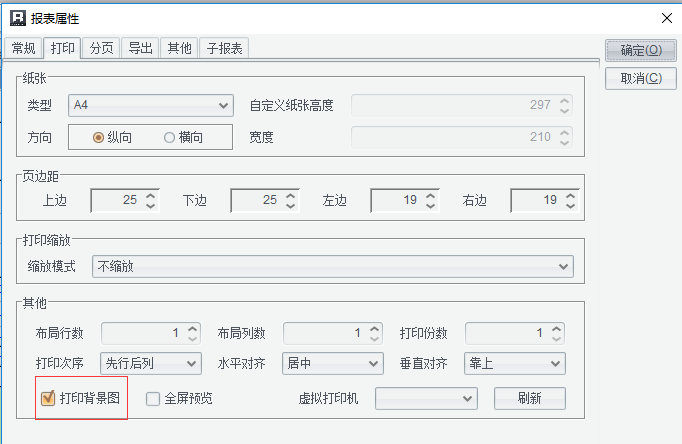
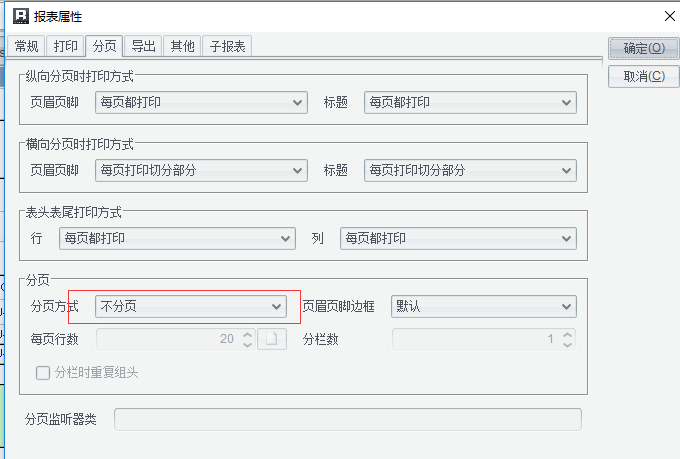
最后,保存报表就可以进行展现打印了。
好了,一个完美的单据报表就完成了。我们来回顾一下其中的关键操作:
1. 空白单据引用
2. 打印背景图
3. 图表制作
最最后,温馨提示:
1. 不同扫描仪的尺寸单位不同,扫描时如果没有选择扫描的像素,会导致扫描出来的图片大很多。
解决办法:扫描的时候设置像素单位,使得最后的图片与目标纸张大小一致,或者用画图软件根据打印机的分辨率将图片压缩成目标纸张大小。
像素换算方法为:像素点数 = 纸张宽度(毫米)* 25.4(换算成英寸)* 分辨率(常用打印机是 72dpi)
2. 实际打印的时候, 根据实际票据情况,选择是否将【打印背景图】勾掉上。
如:本例打印纸张不包含任何底纹、标题,顾需要将背景图一并打印。
更多打印与导出相关问题请查看:打印与导出相关问题分类导航
* web 如何实现精准打印
* 银行存折套打续打功能 -- 报表如何记录上次打印的位置
* 如何实现报表直接打印需求
* echarts 统计图如何实现打印导出




👍
“扫描的时候设置像素单位,使得最后的图片与目标纸张大小一致,或者用画图软件根据打印机的分辨率将图片压缩成目标纸张大小。”这 2 个解决方法老师可以详细描述一下吗,看不太懂😄
您用扫描仪具体扫描一次就明白了,扫描的时候不同的扫描仪 设置框是不一样的,没法具体再描述,一般打印机扫描出来的,也基本就是正好纸张大小,如果和纸张大小不一致,那就网上搜一搜这个扫描仪怎么样能扫到和纸张一样大,这是个扫描仪操作的问题
恩,我试试。另外,套打报表制作好后,用不同的打印机(打印分辨率不同)打印效果会不一样吗?
清晰度不一样没关系,尺寸大小不会变吧?因为是套打,关注的是大小、相对位置。套打错位一点都不行
套打的图片一般是不需要打印的,只是为了画一个正好能对上纸的表格, 您可以想一下发票的打印